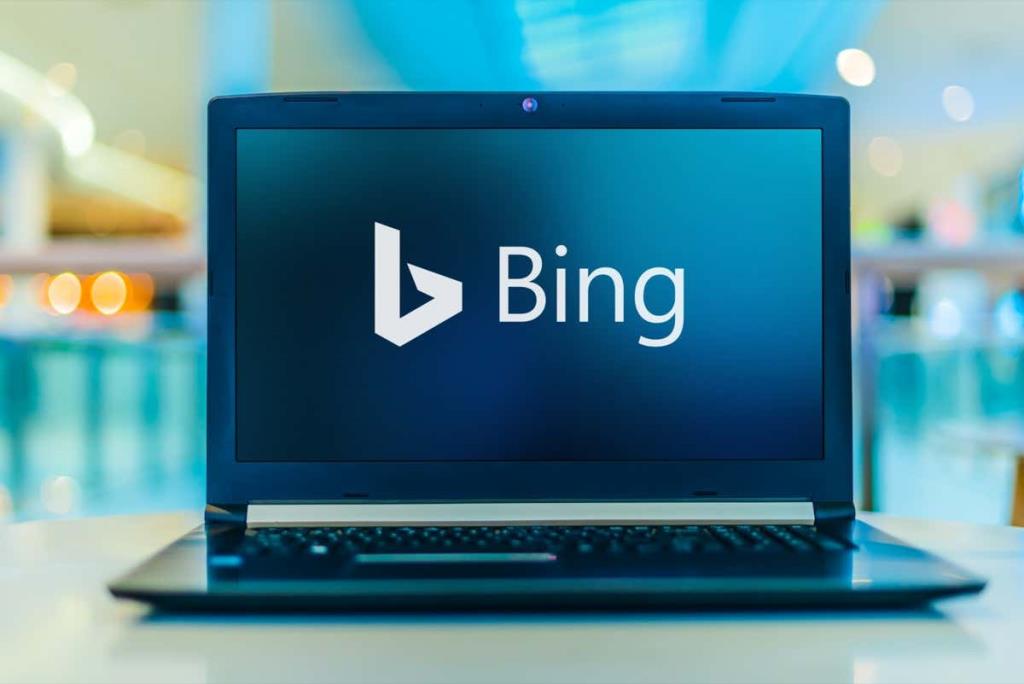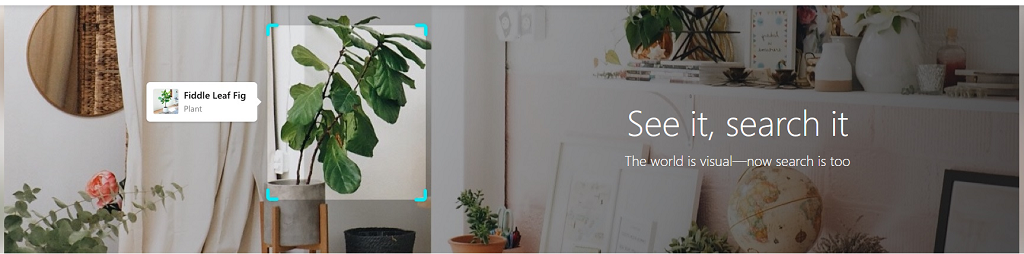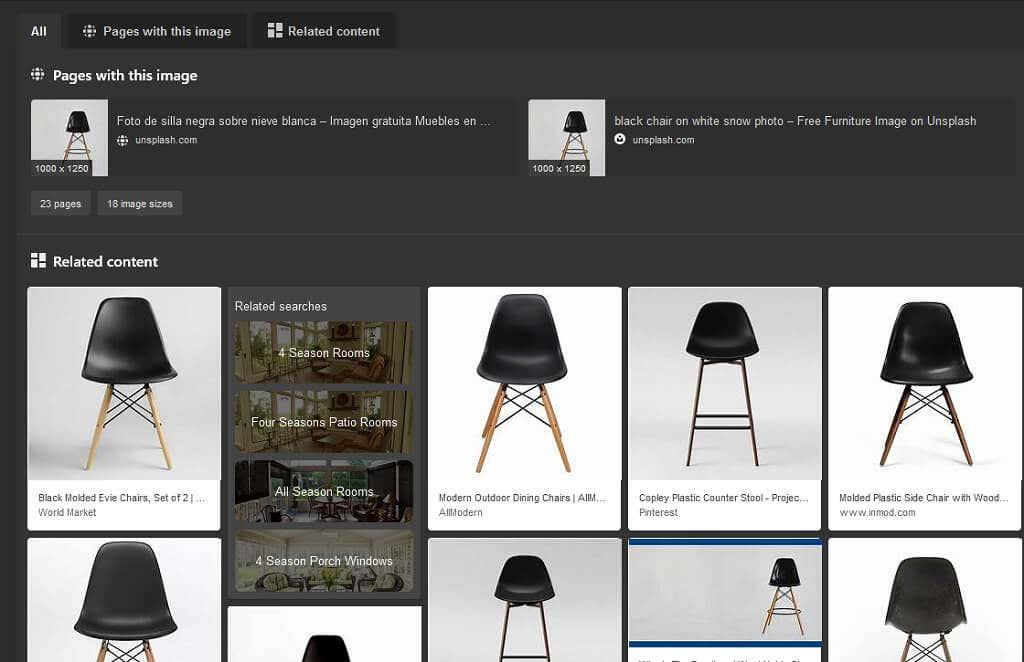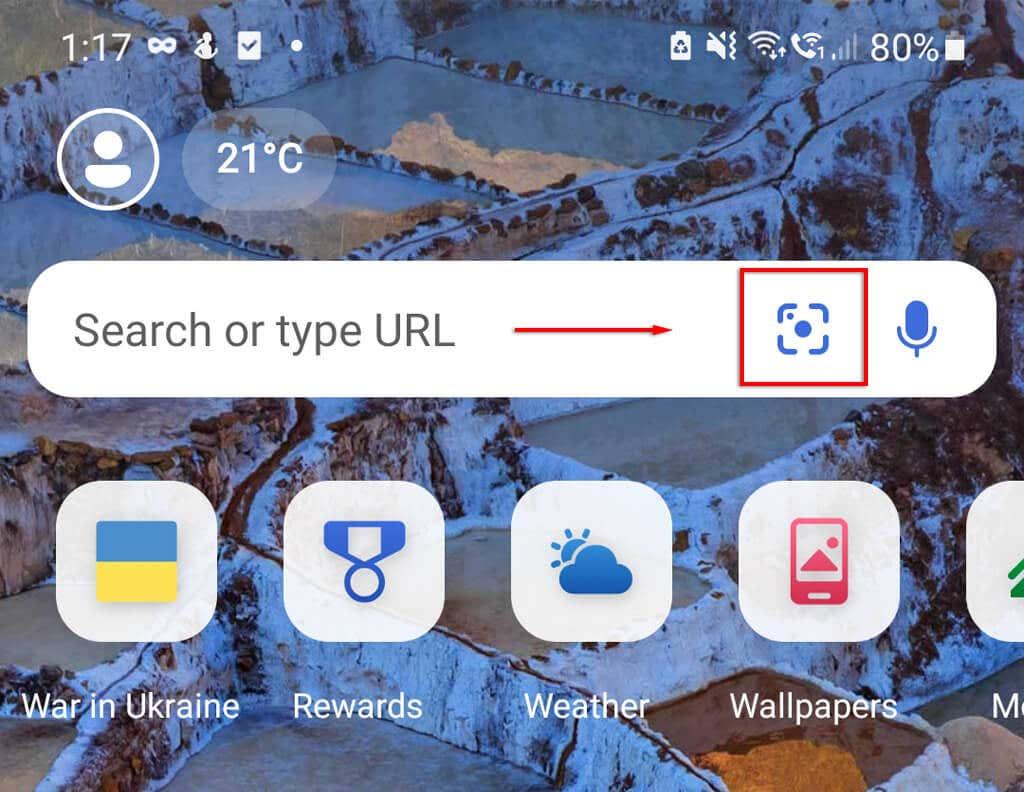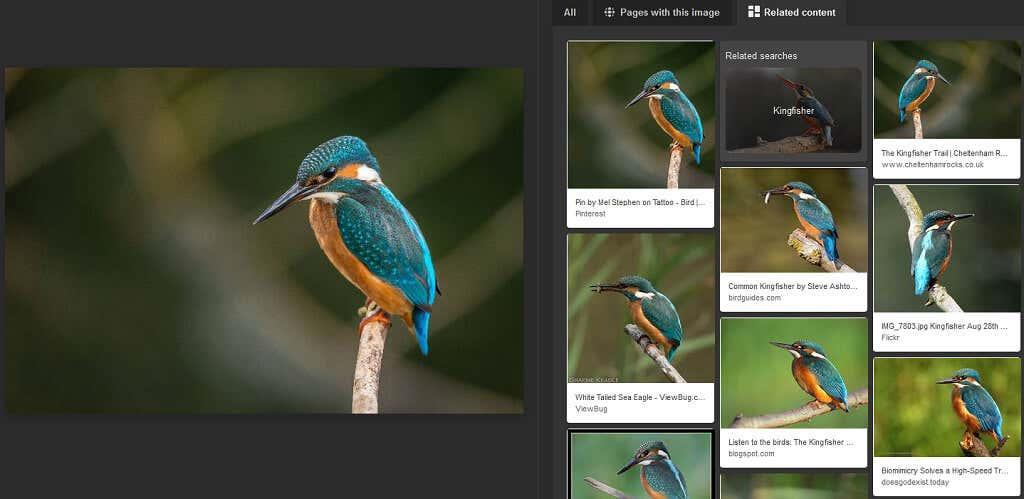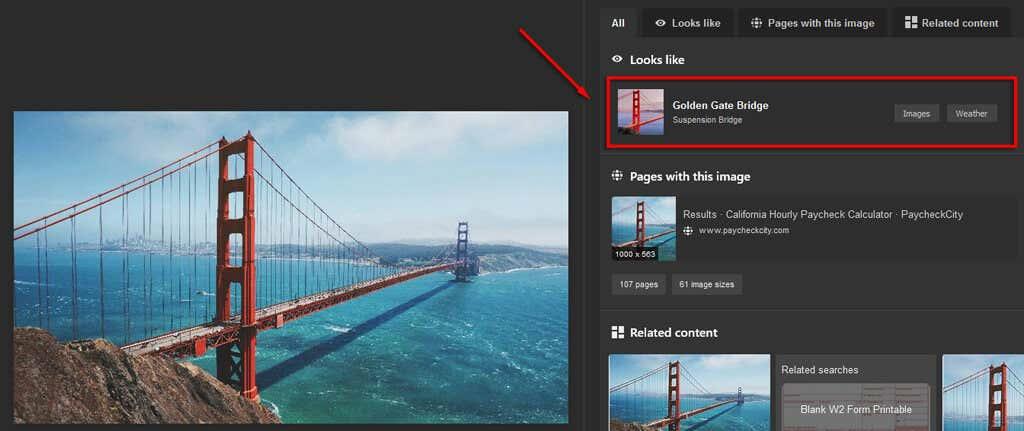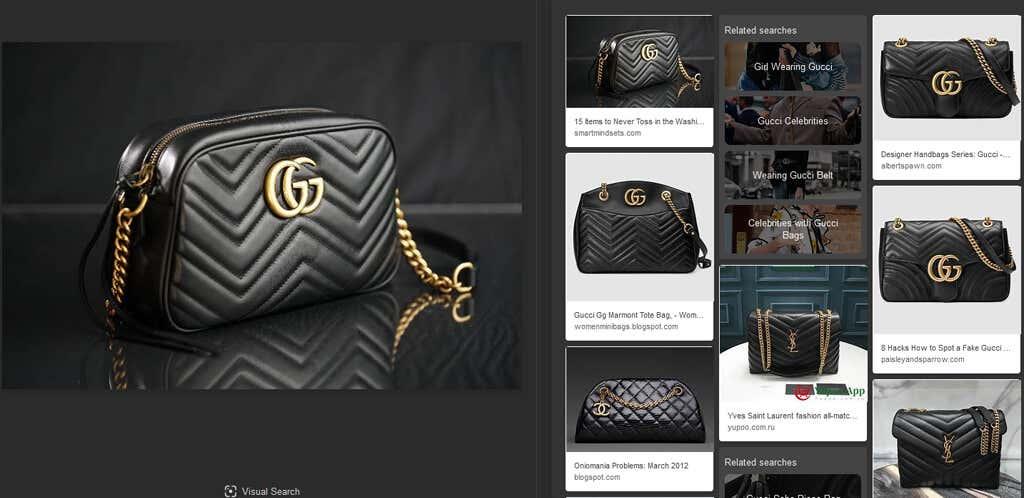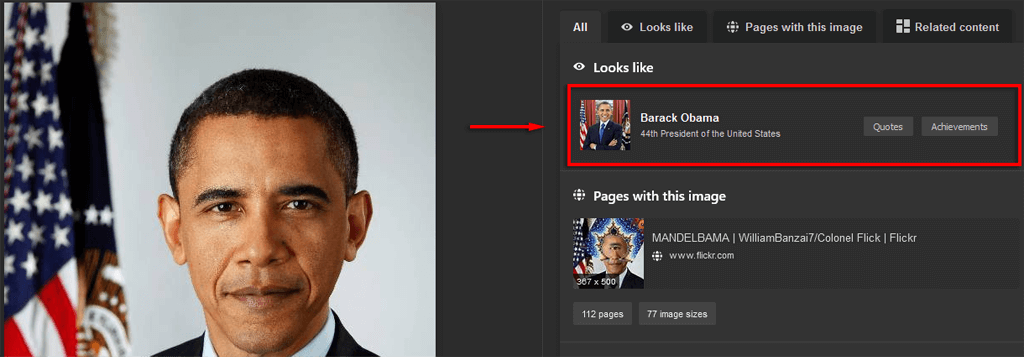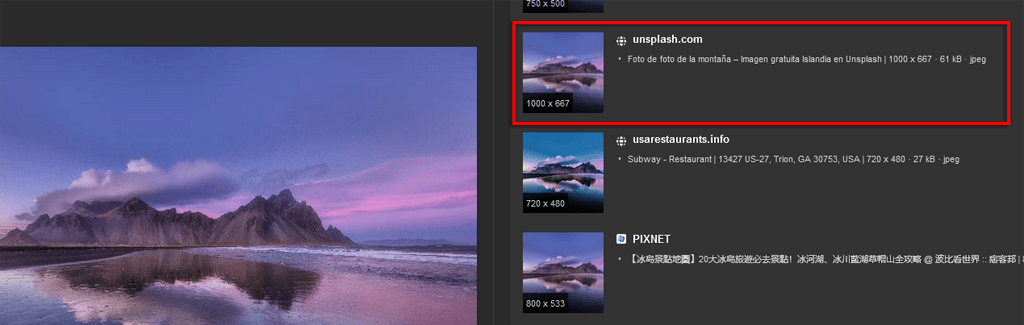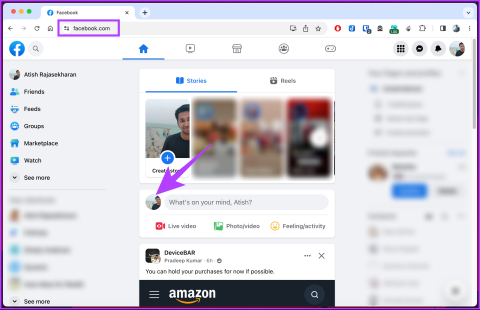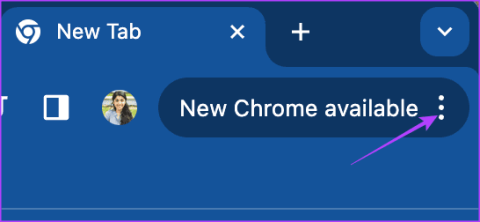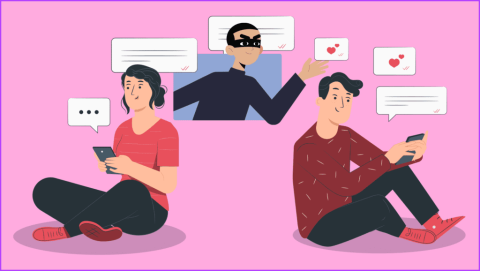เครื่องมือค้นหารูปภาพย้อนกลับเช่น Bing Visual Search เป็นมากกว่ากลไก คุณสามารถใช้เพื่อเพิ่มความเร็วในการท่องเว็บและสนุกไปกับมัน
ในบทความนี้ เราจะอธิบาย Visual Search และวิธีการใช้งาน จากนั้น เราจะกล่าวถึงวิธีที่สร้างสรรค์สิบวิธีที่คุณสามารถใช้ Visual Search เพื่อเพิ่มความเร็วในการเรียกดูของคุณ
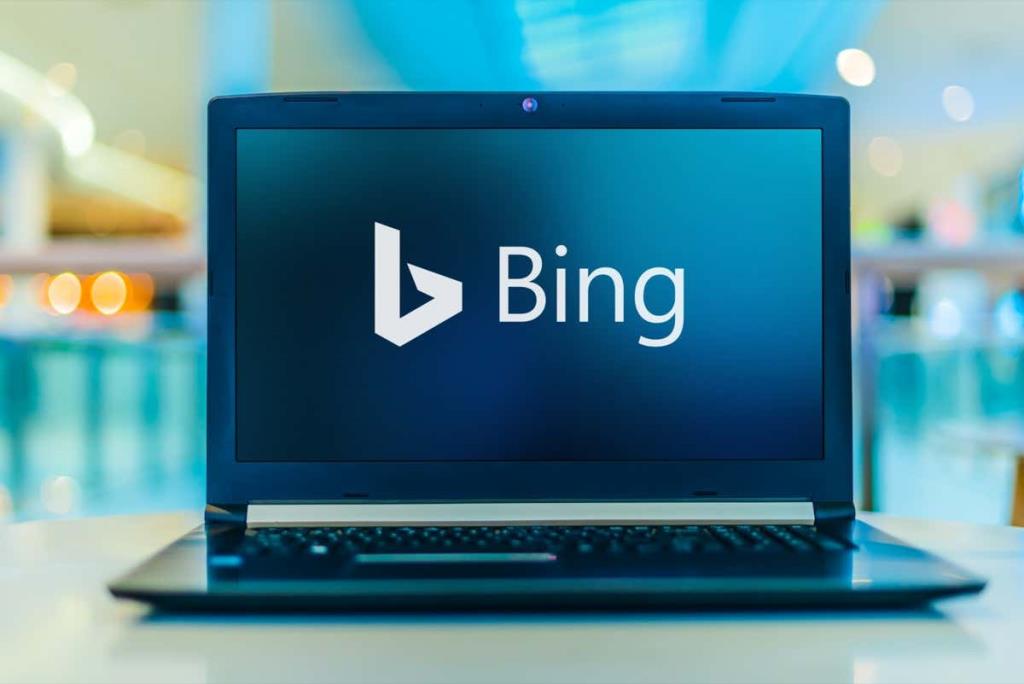
การค้นหาด้วยภาพของ Bing คืออะไร?
Visual Searchเผยแพร่โดย Microsoft ในปี 2009 เป็นเครื่องมือค้นหารูปภาพของ Bing (อย่าสับสนกับMicrosoft Edgeซึ่งเป็นเบราว์เซอร์ของ Microsoft ที่มาแทนที่ Internet Explorer) การใช้ปัญญาประดิษฐ์ (AI) Visual Search รวมฟังก์ชันการค้นหาภาพย้อนกลับเข้ากับความสามารถในการค้นหาด้วยภาพอัจฉริยะอื่นๆ ที่ช่วยให้คุณสามารถค้นหาเว็บโดยใช้กล้องของคุณได้
แทนที่จะใช้ แถบ ค้นหา Bing แบบปกติ การค้นหาด้วยภาพจะทำงานโดยใช้รูปภาพที่อัปโหลด ตัวอย่างเช่น หากคุณถ่ายภาพสิ่งของหรือจุดสังเกตและอัปโหลดไปยัง Visual Search ระบบจะพยายามระบุรูปภาพและให้รูปภาพที่คล้ายกันและลิงก์ไปยังข้อมูลเพิ่มเติม
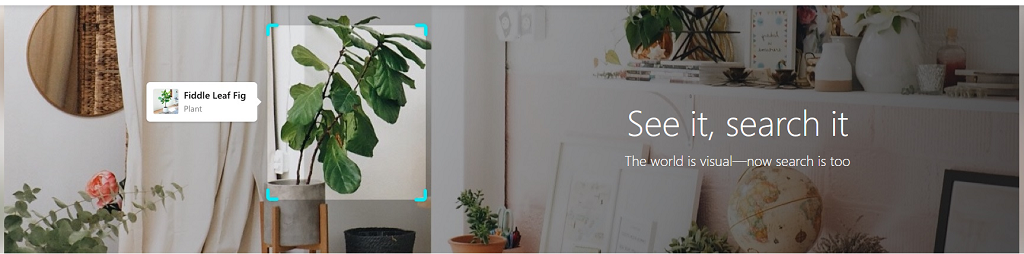
Visual Search พร้อมใช้งานบนBing.comและแอพAndroidและiOS นอกจากนี้ ขณะนี้มีBing Visual Search APIที่เว็บไซต์และแอปสามารถใช้เพื่อแสดงข้อมูลเชิงลึกเกี่ยวกับรูปภาพสำหรับผู้ใช้
วิธีใช้การค้นหาด้วยภาพ
หากต้องการใช้ Visual Search ให้โหลด เว็บไซต์ Visual Search หรือเปิดแอป Bing อัปโหลดรูปภาพ แล้วกดค้นหา
การใช้ Visual Search บนพีซี:
- เปิดหน้าเว็บ Visual Searchในเบราว์เซอร์ของคุณ
- เมื่อมีข้อความว่า “ลากรูปภาพมาที่นี่” คุณสามารถลากไฟล์รูปภาพของคุณลงในช่องค้นหา ถ่ายภาพโดยใช้อุปกรณ์ของคุณ วาง URL รูปภาพ หรือเรียกดูพีซีของคุณเพื่อหารูปภาพที่ต้องการ

- เมื่อคุณดำเนินการแล้ว Bing จะโหลดหน้าที่แสดงข้อความใดๆ ที่รูปภาพแสดง ลิงก์ไปยังข้อมูลที่เกี่ยวข้อง และเนื้อหาที่เกี่ยวข้องใดๆ ที่พบทางออนไลน์
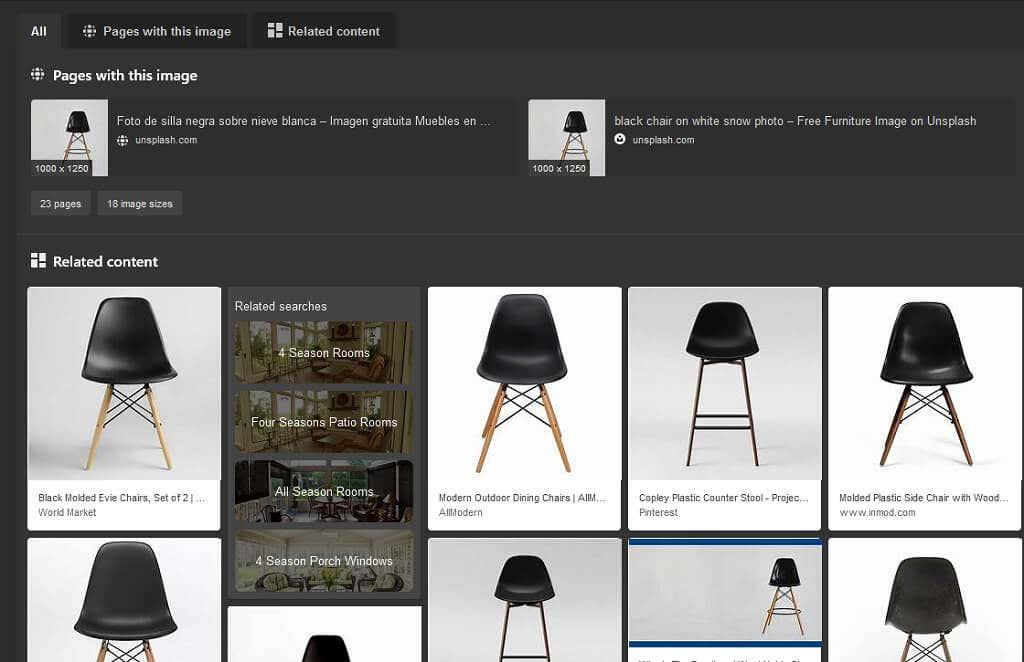
หากต้องการใช้ Visual Search บนอุปกรณ์เคลื่อนที่:
- เปิดแอป Bing
- คลิกไอคอน Visual Searchเพื่อทำการค้นหาด้วยภาพใหม่
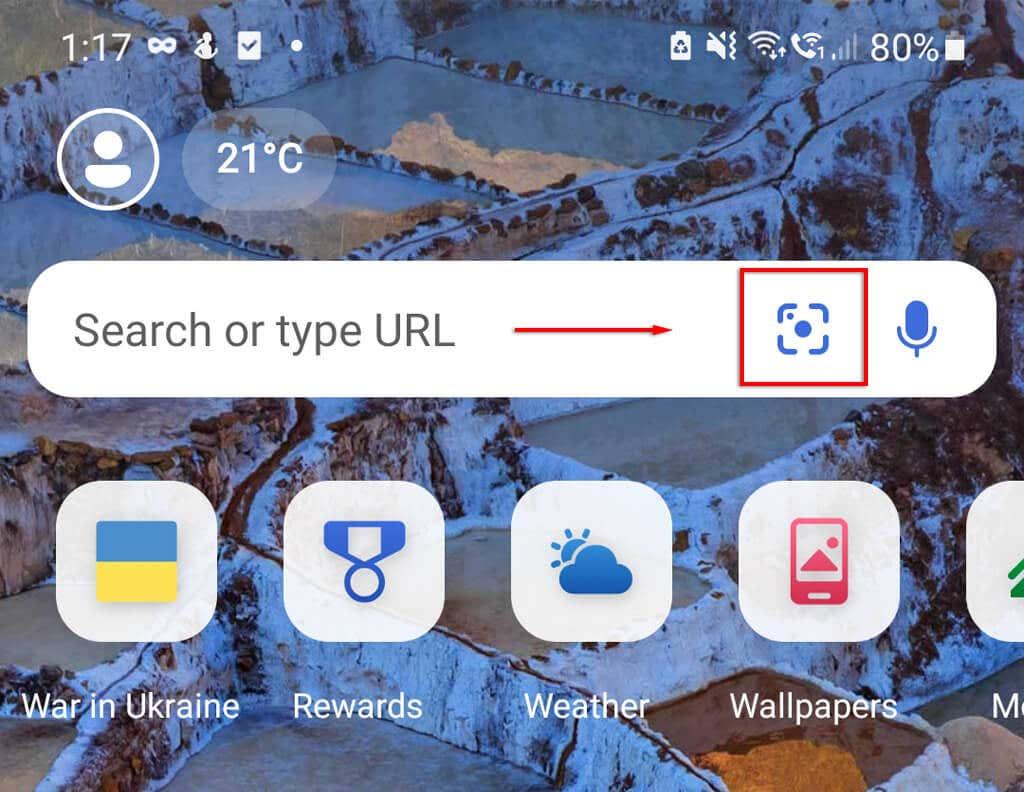
- ถ่ายภาพหรือเลือกรูปภาพจากแกลเลอรีของคุณเพื่อค้นหา Bing
10 สิ่งดีๆ ที่คุณสามารถทำได้ด้วยการค้นหาด้วยภาพ
ต่อไปนี้เป็นกิจกรรมสนุกๆ 10 ประการที่คุณสามารถทำได้ด้วย Visual Search:
1. ระบุพืชหรือสัตว์ป่า
การใช้งาน Visual Search ที่น่าสนใจอย่างหนึ่งคือเมื่อคุณต้องการทราบว่านก สัตว์ พืช หรือแมลงชนิดใดชนิดหนึ่ง กาลครั้งหนึ่ง คุณจะต้องติดต่อพิพิธภัณฑ์ในพื้นที่ของคุณหรือโพสต์ถึงผู้เชี่ยวชาญทางออนไลน์ ตอนนี้ สิ่งที่คุณต้องทำคือถ่ายรูปและอัปโหลดไปยัง Visual Search ใช้ได้กับแมวและสุนัขหลายสายพันธุ์เช่นกัน!
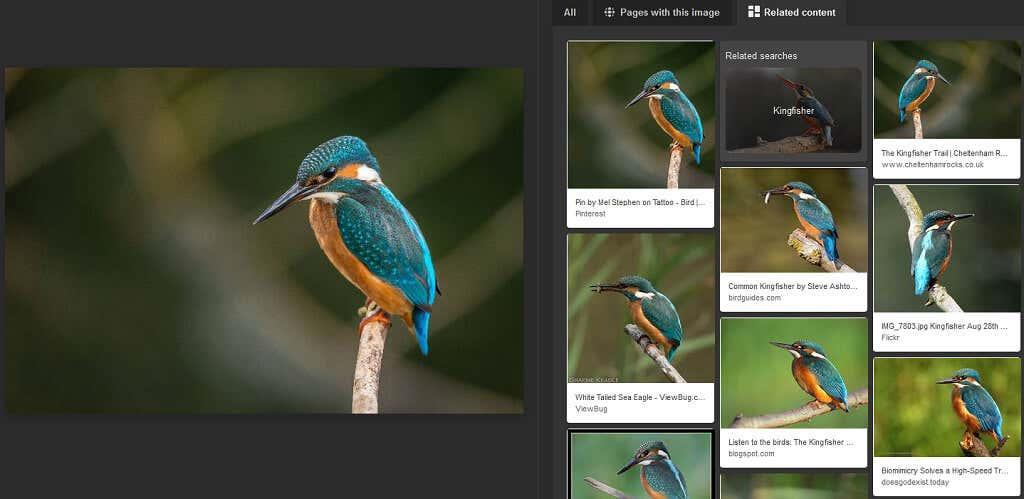
น่าเสียดายที่ Bing ทำได้ไม่ดีเท่าคู่แข่งบางราย เช่นGoogle Lensหรือแอปเฉพาะเจาะจงมากขึ้น แต่ก็ยังทำให้คุณรู้สึกประทับใจ (และง่ายกว่าการพิมพ์คำอธิบายของหัวข้อนั้นมาก!)
2. ระบุจุดสังเกต
คล้ายกับการระบุสัตว์ป่า การค้นหารูปภาพของ Bing สามารถระบุจุดสังเกตที่มีชื่อเสียงและแสดงข้อมูลเพิ่มเติมเกี่ยวกับสิ่งเหล่านั้นได้
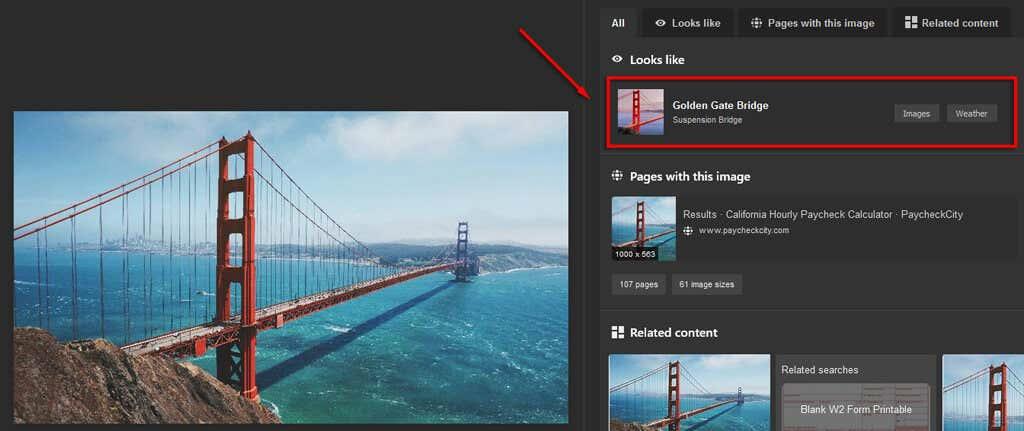
หากคุณเห็นรูปภาพที่น่าสนใจทางออนไลน์ หรือคุณอยู่หน้าจุดสังเกต เพียงค้นหารูปภาพด้วย Bing คุณจะได้รับผลลัพธ์ที่น่าจะเป็นจุดสังเกตที่เป็นปัญหามากที่สุด พร้อมด้วยลิงก์ที่สามารถให้ข้อมูลพื้นฐานแก่คุณได้
3. ค้นหาแหล่งที่มาดั้งเดิม
การใช้เครื่องมือย้อนกลับรูปภาพที่ พบ บ่อยที่สุด เช่น Visual Search คือการค้นหาแหล่งที่มาของรูปภาพ
การค้นหารูปภาพหรือภาพหน้าจอใน Visual Search จะให้รายการรูปภาพที่คล้ายกันทุกภาพที่สามารถหาได้ทางออนไลน์ เมื่อใช้สิ่งนี้ คุณสามารถค้นหาแหล่งที่มาหรือข้อมูลเกี่ยวกับภาพที่เก่าที่สุด ซึ่งจะบอกคุณได้ว่าภาพนั้นมาจากไหน
วิธีนี้มีประโยชน์เมื่อคุณต้องการตรวจสอบข้อเท็จจริง ค้นหาแหล่งข้อมูล (หากคุณกำลังเขียนบทความหรืองานมอบหมาย) หรือให้เครดิตแก่เจ้าของที่ถูกต้อง
4. เปรียบเทียบผลิตภัณฑ์
หากคุณเห็นผลิตภัณฑ์ที่คุณชอบรูปลักษณ์ เช่น เฟอร์นิเจอร์หรือเสื้อผ้า คุณสามารถอัปโหลดรูปภาพของผลิตภัณฑ์นั้นไปยัง Visual Search เพื่อค้นหาผลิตภัณฑ์ที่คล้ายคลึงกันได้
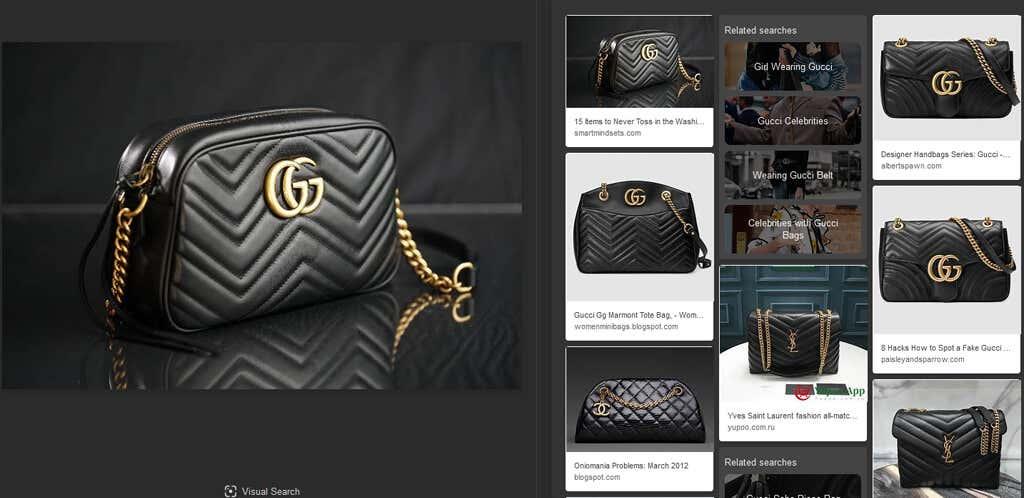
นี่เป็นวิธีที่สนุกในการจับจ่ายของคุณ เพราะทำให้คุณสามารถเปรียบเทียบสินค้าที่คุณอาจไม่เคยพบมาก่อน สมมติว่าคุณต้องการหารองเท้าส้นเตารีดสีขาว เพียงค้นหาโดยใช้ภาพส้นรองเท้าสีขาวและดูว่าเกิดอะไรขึ้น!
5. ค้นหาผลิตภัณฑ์ที่ไม่มีฉลาก
หากคุณเรียกดู Instagram, Pinterest และไซต์อื่นๆ ที่คล้ายกัน คุณจะเจอผลิตภัณฑ์ที่ไม่มีป้ายกำกับ (หรือมีป้ายกำกับไม่ถูกต้อง) นี่เป็นความเจ็บปวดเมื่อเป็นผลิตภัณฑ์ที่คุณต้องการตรวจสอบ แต่คุณไม่พบชื่อผลิตภัณฑ์หรือแม้แต่แบรนด์ที่จะค้นหา
ด้วย Visual Search เพียงแค่ค้นหารูปภาพ จากนั้น Bing จะแสดงรายการที่เกี่ยวข้องที่ใกล้เคียงที่สุดที่สามารถหาได้
วิธีนี้จะได้ผลดีที่สุดเมื่อรูปภาพมาจากแคตตาล็อก แต่ก็สามารถทำงานกับรายการอื่นๆ ได้เช่นกัน แย่ที่สุด คุณจะพบผลิตภัณฑ์ที่คล้ายกันซึ่งตอบสนองความต้องการของคุณอยู่ดี!
6. ค้นหาชื่อของใครบางคน
การค้นหาด้วยภาพจะมีประโยชน์หากคุณเห็นภาพคนดัง นักการเมือง หรือใครบางคนในพื้นที่สาธารณะ และต้องการทราบชื่อของพวกเขาและเรียนรู้เพิ่มเติมเกี่ยวกับพวกเขา อาจเป็นรูปภาพทั่วร่างกายหรือเฉพาะใบหน้าก็ได้
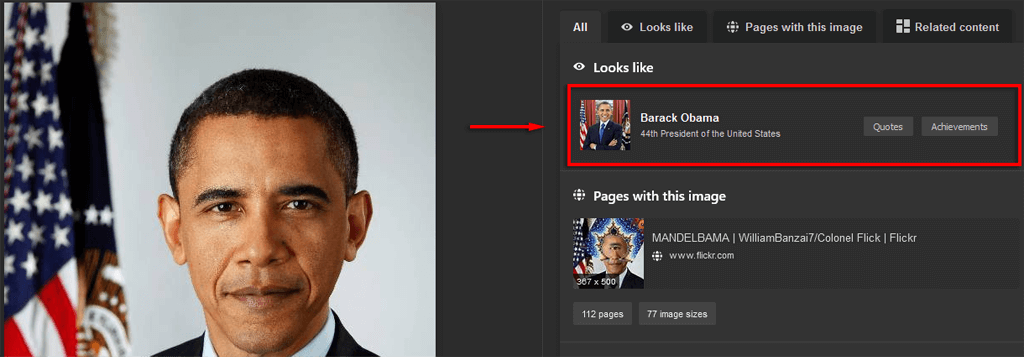
สิ่งที่คุณต้องทำคือการค้นหาภาพด้วยภาพ (หรือถ่ายภาพและค้นหาด้วยภาพนั้น) และทำได้เลย—คุณมีชื่อ
อีกวิธีหนึ่งสำหรับการทำเช่นนี้คือถ้าคุณเห็นภาพหน้าจอหรือมีมบนโซเชียลมีเดียและต้องการระบุว่ามาจากภาพยนตร์เรื่องใดหรือใครอยู่ในภาพ
7. ระบุโปรไฟล์ปลอมและข่าว
ทุกวันนี้ โซเชียลมีเดียและอินเทอร์เน็ตเต็มไปด้วยข้อมูลที่ผิดและนักต้มตุ๋นที่ใช้บัญชีปลอม ข่าวดีก็คือเครื่องมือต่างๆ เช่น Visual Search สามารถช่วยให้คุณทราบได้อย่างรวดเร็วว่าบางสิ่งหรือบางคนเป็นของจริงหรือของปลอม
ตัวอย่างเช่น หากคุณสงสัยเกี่ยวกับแหล่งที่มาของรูปภาพ (สมมติว่าเป็นภาพที่มีการโต้เถียงและมีการกล่าวอ้างปลอมๆ) คุณสามารถเสียบเข้ากับ Visual Search และค้นหาแหล่งที่มาได้อย่างง่ายดาย
เช่นเดียวกับโปรไฟล์ที่น่าสงสัย ค้นหารูปภาพที่แสดงโปรไฟล์ใน Visual Search หากเชื่อมโยงกับหลายบัญชี ก็น่าจะเป็นบัญชีหลอกลวง
8. ค้นหาวอลเปเปอร์ความละเอียดสูง
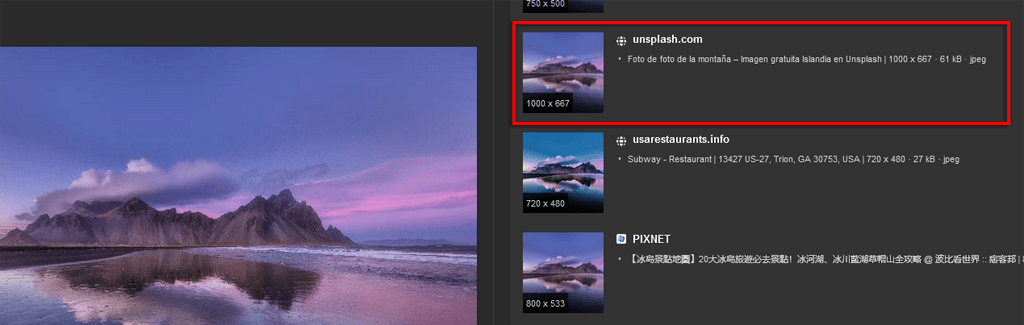
หากคุณเห็นวอลเปเปอร์หรือภาพพื้นหลังที่คุณต้องการใช้ คุณสามารถอัปโหลดไปยัง Visual Search เพื่อค้นหาต้นฉบับที่ดาวน์โหลดความละเอียดสูงได้
9. ค้นหาศิลปินต้นฉบับ
ในทำนองเดียวกัน คุณยังสามารถใช้ Visual Search เพื่อค้นหาศิลปินต้นฉบับที่อยู่เบื้องหลังกราฟิก วอลเปเปอร์ และงานศิลปะที่คุณพบทางออนไลน์ วิธีนี้จะเป็นประโยชน์อย่างยิ่งเมื่อคุณพบรูปภาพที่ไหนสักแห่งที่ไม่มีชื่อศิลปิน (หรือมีการทำซ้ำทางออนไลน์โดยไม่ได้รับอนุญาต)
10. ค้นหาว่ามีคนขโมยรูปภาพของคุณหรือไม่
เคล็ดลับสุดท้ายของเราสำหรับการค้นหาด้วยภาพมีไว้สำหรับศิลปินและนักออกแบบที่โพสต์ผลงานทางออนไลน์ บ่อยครั้งที่ช่างภาพ จิตรกร นักออกแบบกราฟิก และอื่นๆ มีเว็บไซต์ของตนเองซึ่งแสดงผลงานให้ซื้อได้ น่าเสียดายที่หลายคนใช้สิ่งนี้เพื่อจัดหาและทำซ้ำงานศิลปะอย่างผิดกฎหมาย ไม่ว่าจะพิมพ์เองหรือพยายามอ้างสิทธิ์ความเป็นเจ้าของและขายทางออนไลน์
ด้วย Visual Search คุณสามารถดูได้อย่างชัดเจนว่าใครคัดลอกและอัปโหลดรูปภาพของคุณ และดำเนินการกับพวกเขา
ดีกว่าการค้นหาข้อความ?
แค่นั้นแหละ—10 การใช้งานที่ยอดเยี่ยมสำหรับ Bing Visual Search ของ Microsoft เมื่อเทคโนโลยีเพิ่มขึ้น คุณสามารถคาดหวังได้ว่า Visual Search และเครื่องมือภาพย้อนกลับอื่นๆ จะเพิ่มพลังและฟังก์ชันการทำงาน หวังว่าคุณจะสามารถใช้คุณลักษณะการค้นหาด้วยภาพเหล่านี้เพื่อประหยัดเวลาและค้นพบเพิ่มเติมเกี่ยวกับโลกรอบตัวคุณ